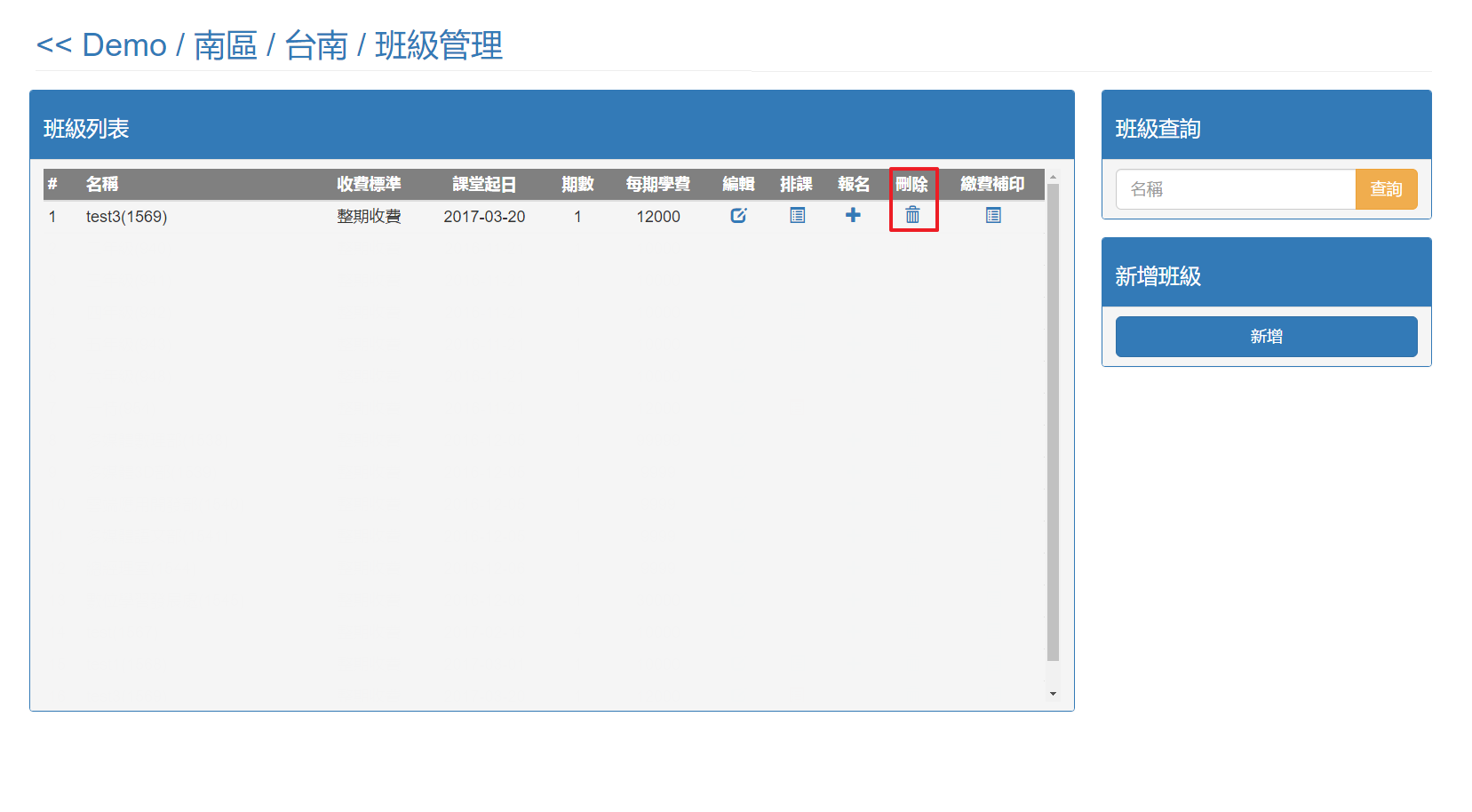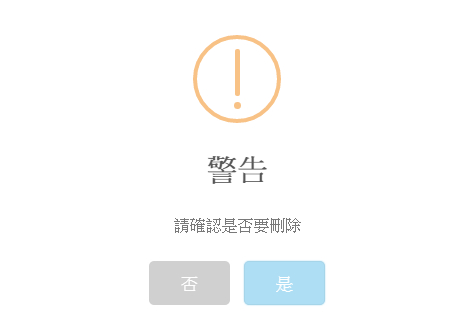點擊圖片可看大圖
1.進入班級管理>>選擇要調整任課教師的班級>>課表。
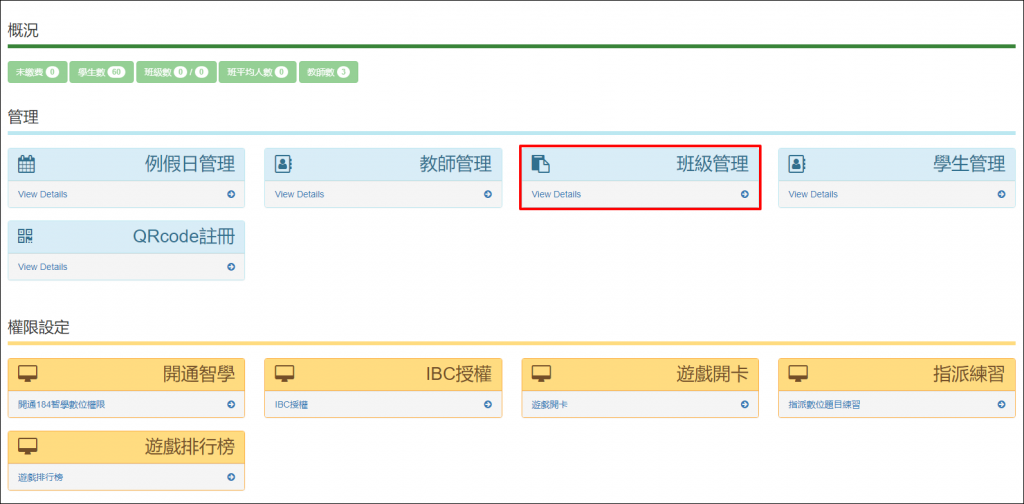
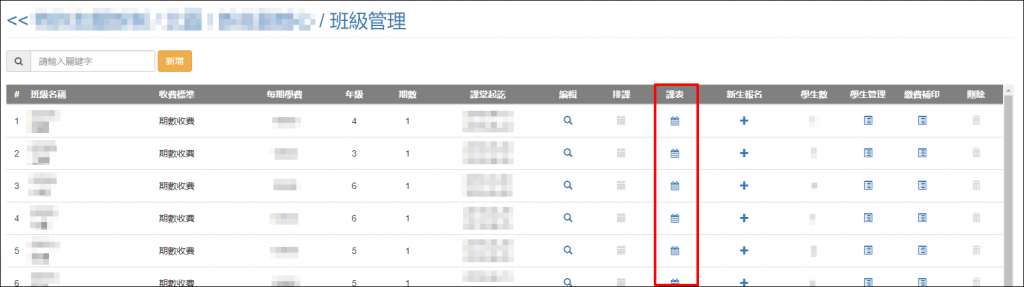
2.選擇要進行的作業,更換班級教師或安排代課教師。
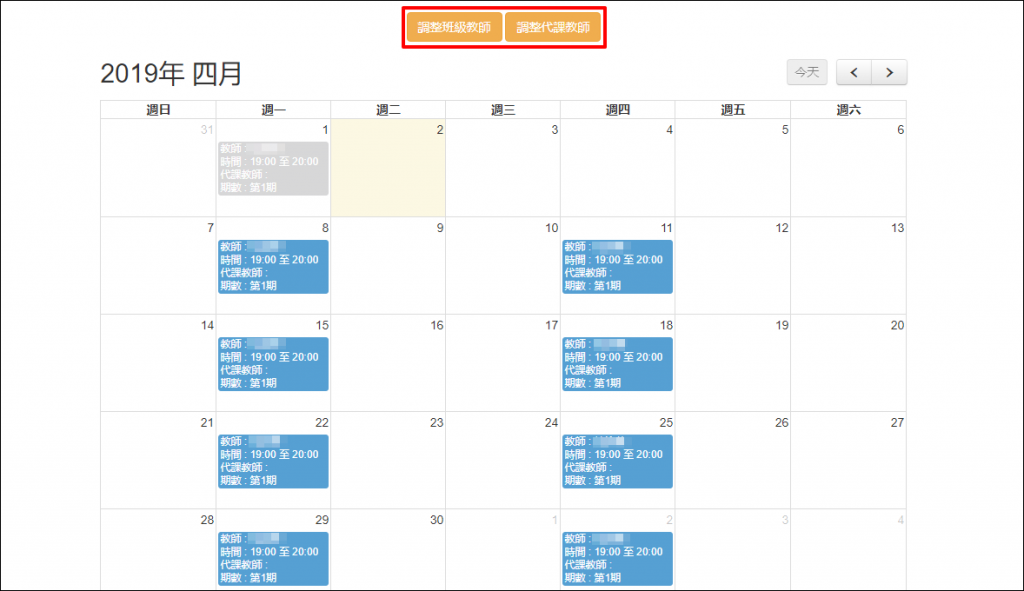
3. 以調整班級教師為範例: 請選擇”新的任課教師”。
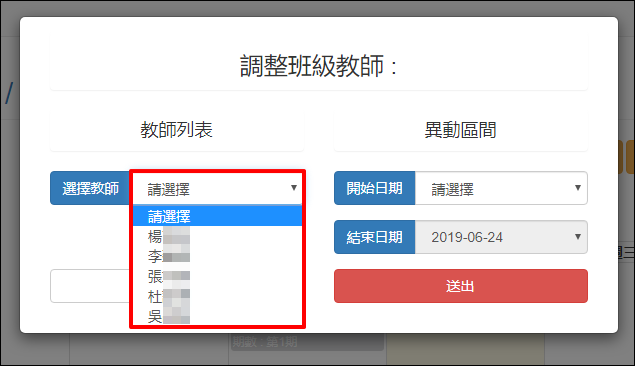
4. 選擇開始更換教師的課程日。
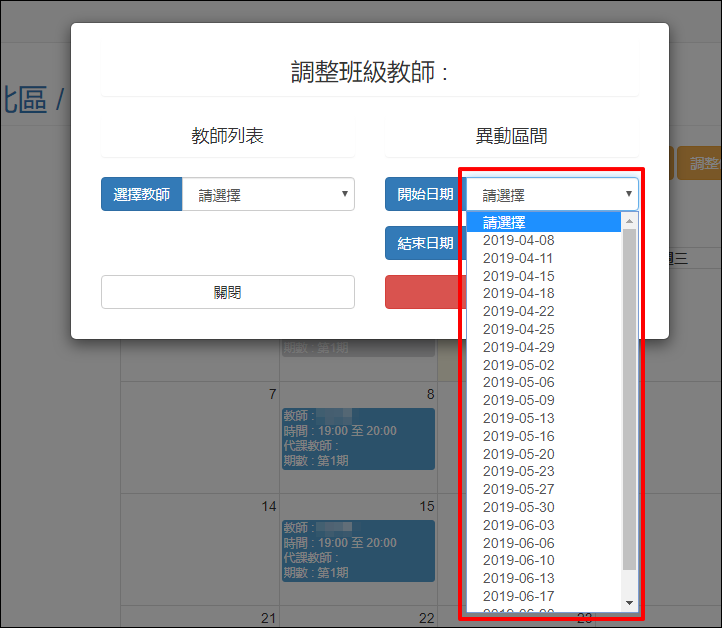
5. 確認新教師名單及開始任課日期無誤>>送出即可。
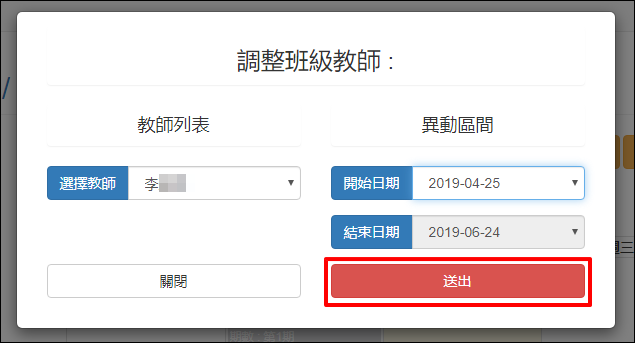
本功能適用狀況如下:
【系統操作方式】
1. 進入班級列表>>選擇要進行作業的班級>>點選新生報名。
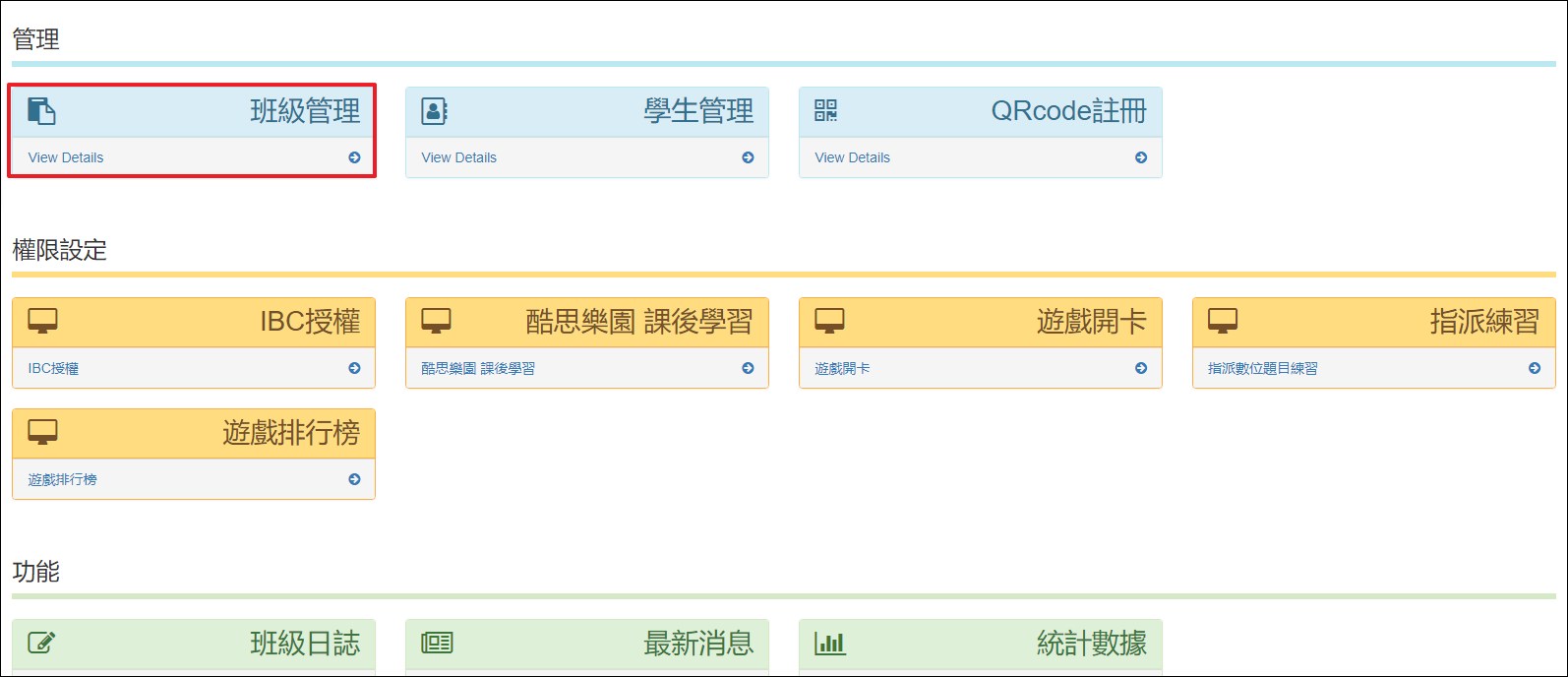
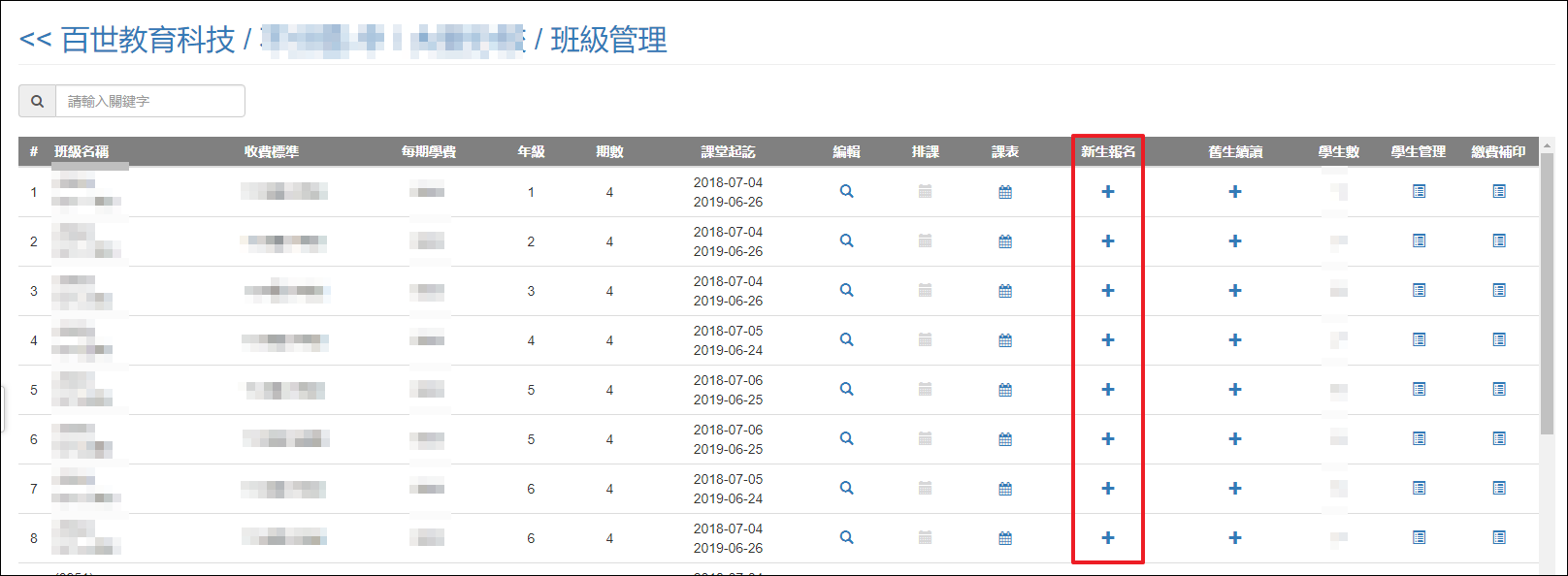
2. 請選擇繳款方式及學生的上課起訖日。
註:課程起日無法追溯當天以前日期。
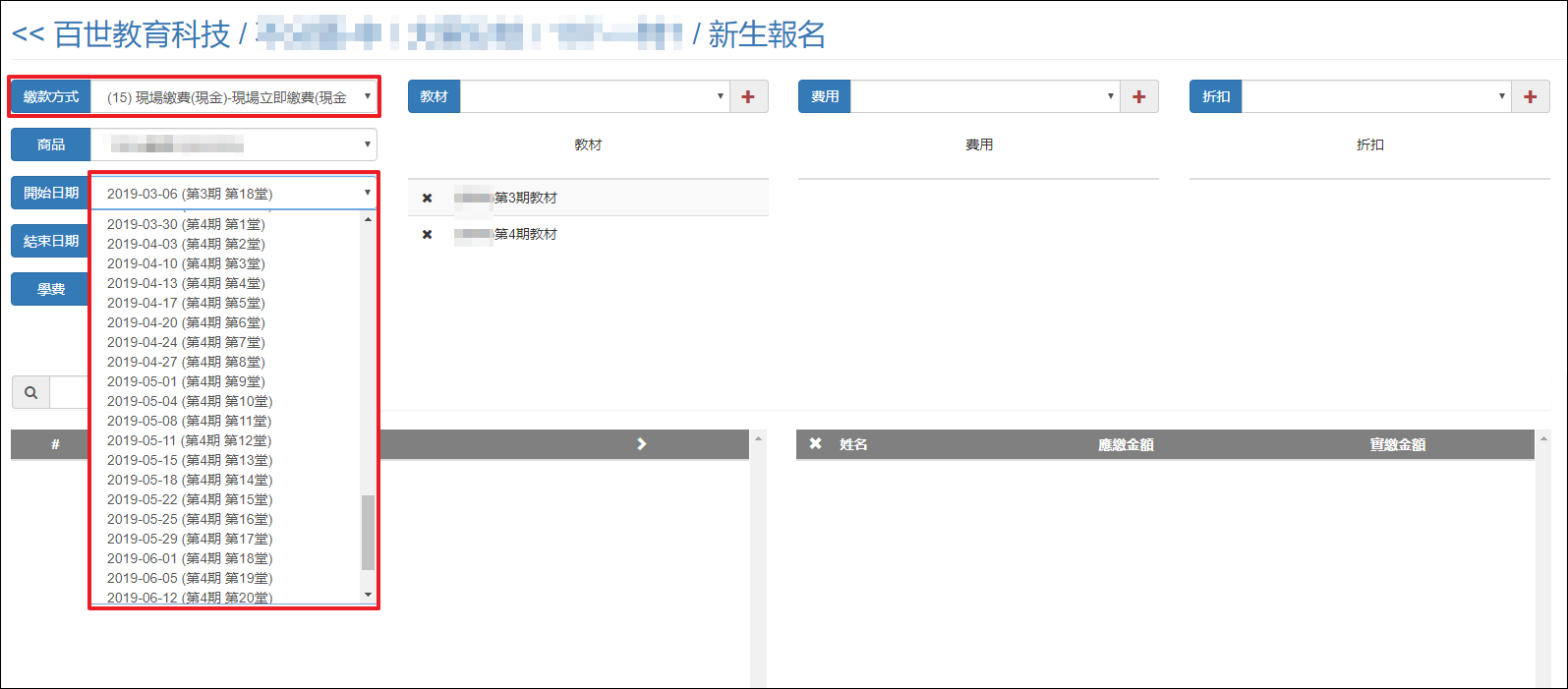
3. 確認是否有教材或其他費用支出(如:教材費等)、其他折扣支出(如:舊生優惠等)>>點選+號,確認加入該項費用>>繼續
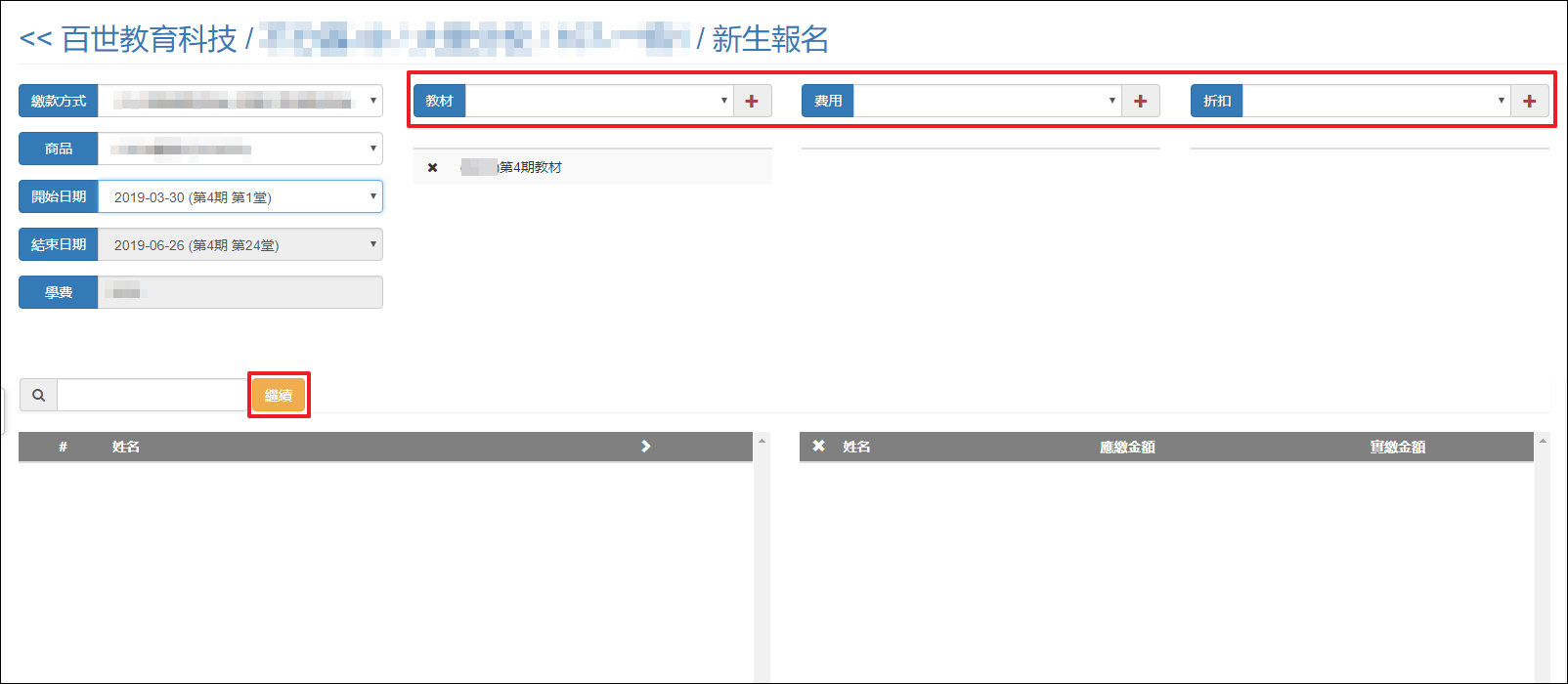
4. 選擇要進行報名入班的學生>>點選『>>』。如要刪除已選取之學生,請點選『x』。(亦可先輸入要入班的學生姓名快速查找)
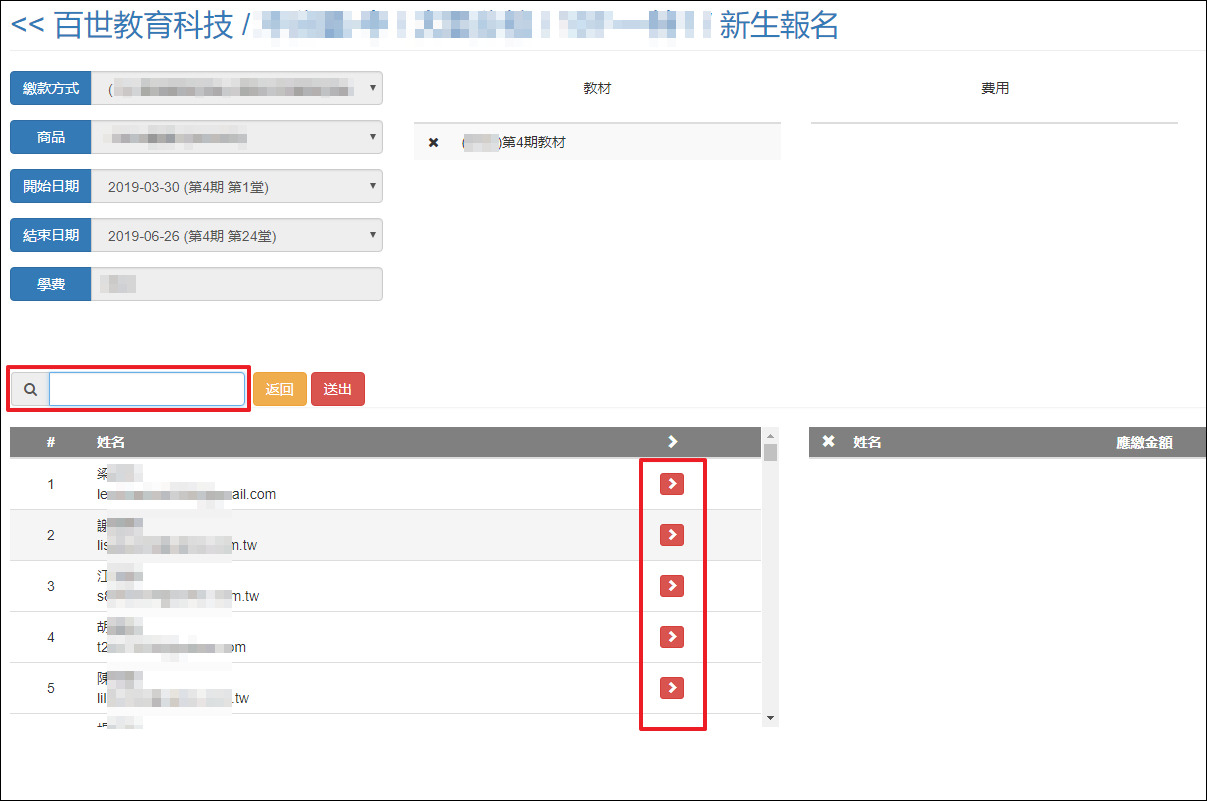
5. 確認入班學生名單及應繳金額正確>>送出>>再次確認送出>>完成,會進入繳費 單列印。
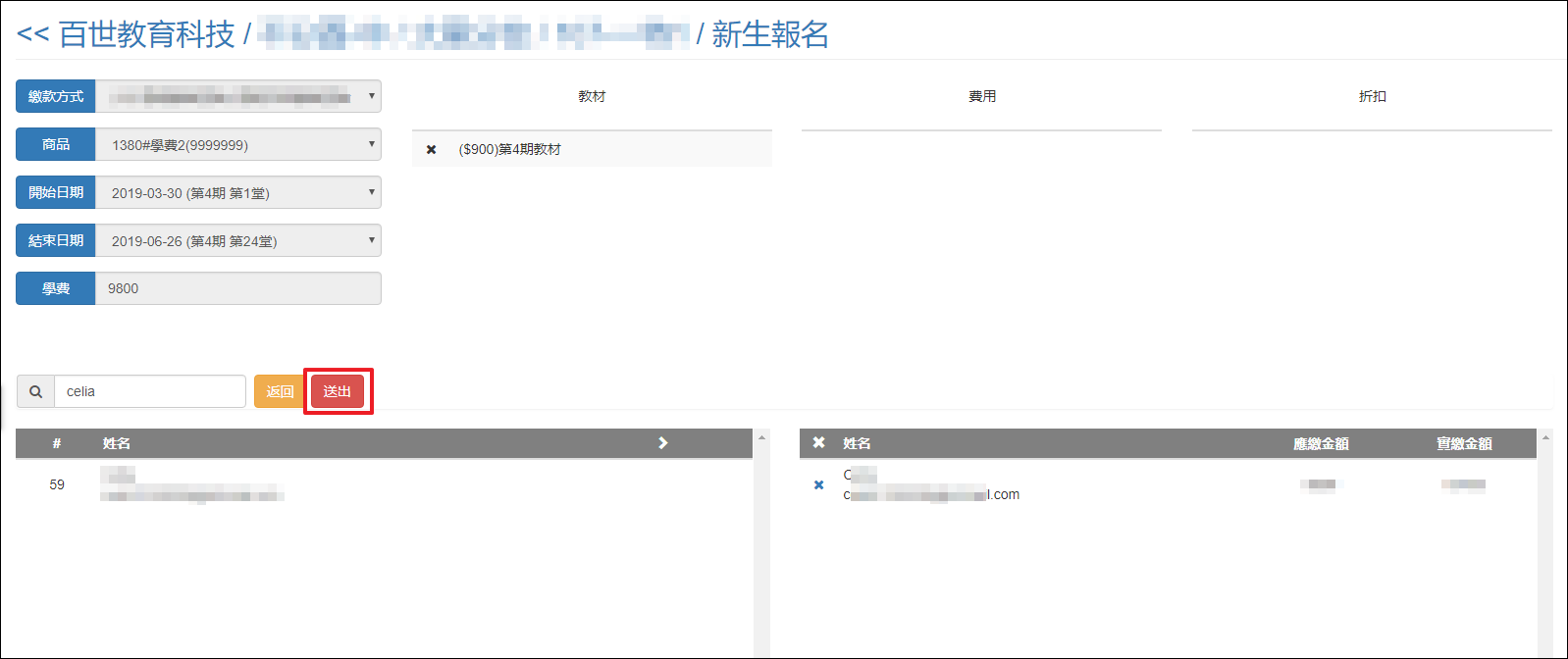

3.選擇要查看的班級>>學生管理>>會顯示該班級所有學生資料
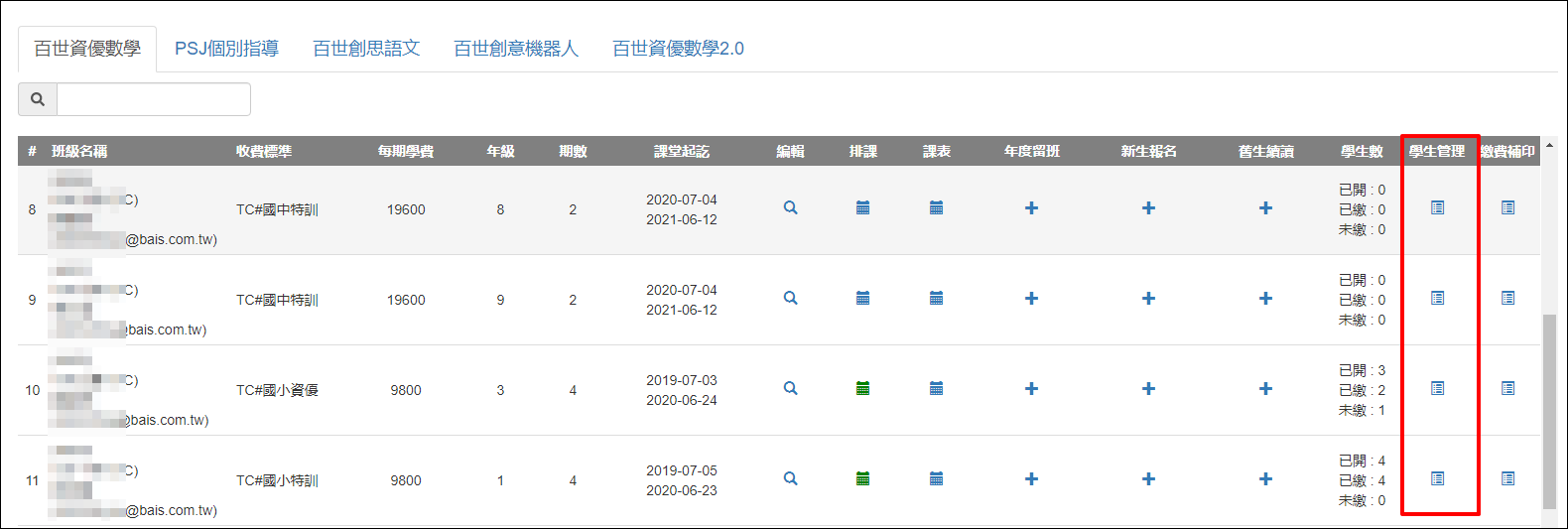
2. 可查看該班級所有報名過的學生資料>>點選”檢視”會進入學生管理。
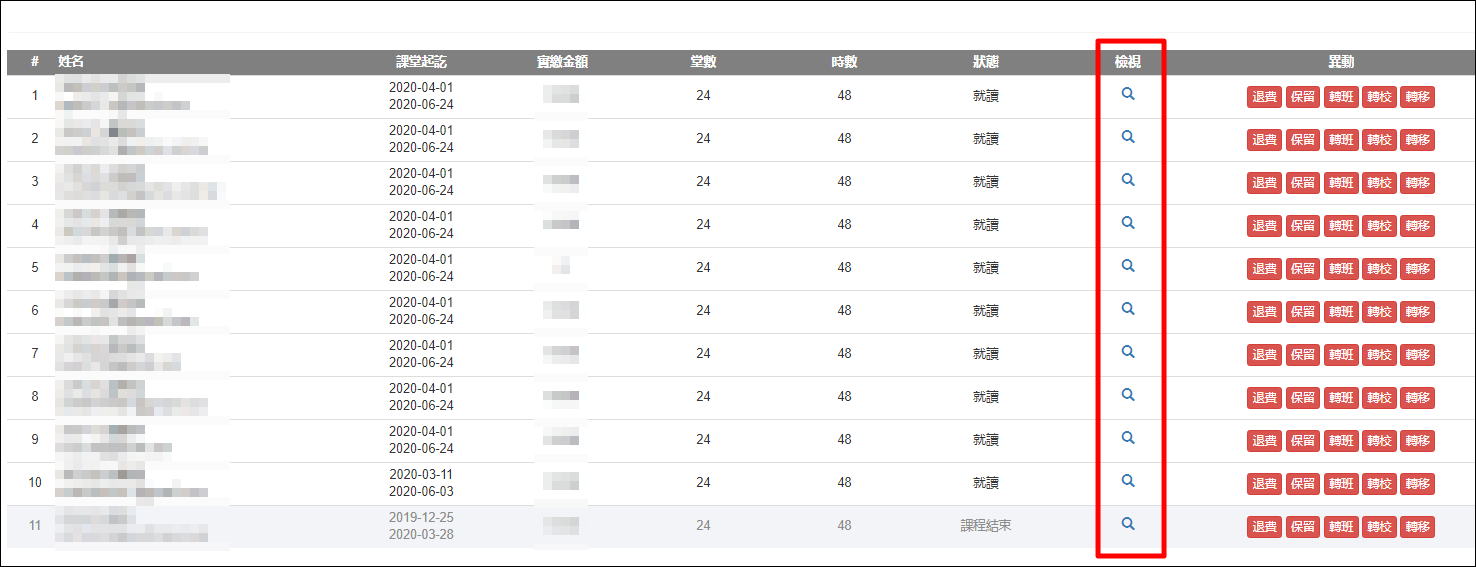
1. 選擇要進行刪除的班級資料>>刪除>>再次確認刪除。
備註:如已有學生報名紀錄,該班級資料無法刪除。